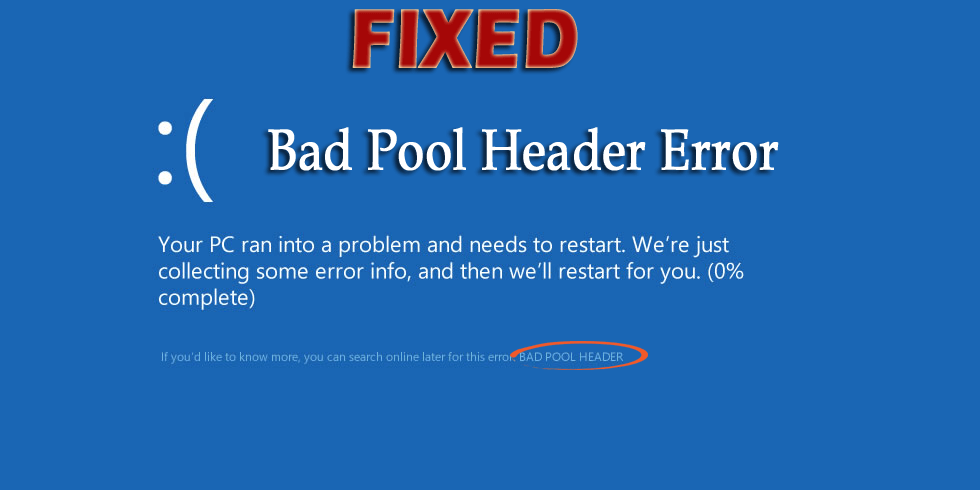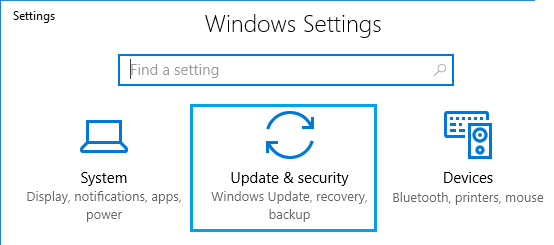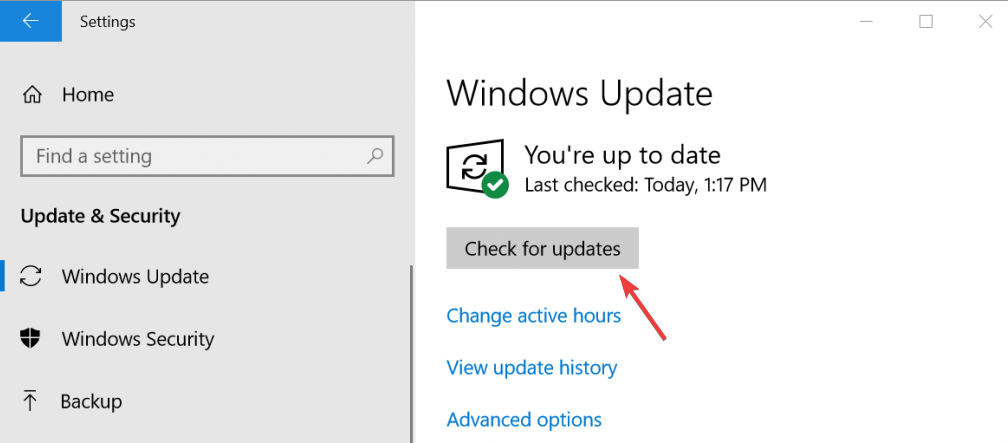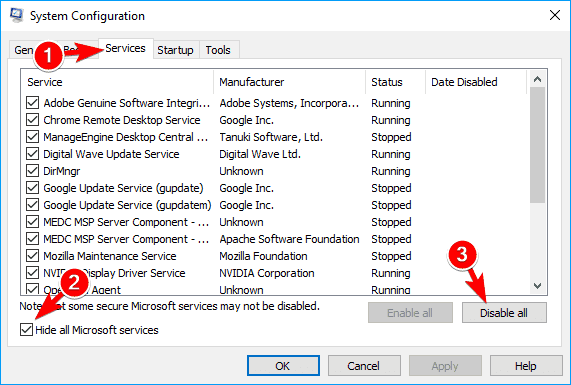Bad Pool Header é um erro de parada que ocorre no Windows 10/8/7 com o código de erro 0x00000019 que indica que o cabeçalho do pool está sendo corrompido.
Este erro desliga ou reinicia seu computador para evitar qualquer tipo de dano ao seu sistema. Quando esse erro ocorre, você encontra uma mensagem dizendo “O Windows foi encerrado para evitar danos ao seu computador”.
O erro de Bad Pool Header ocorre devido a problemas na alocação de memória do Windows e alguns outros motivos mencionados neste artigo.
Se você está lutando com esse erro de Bad Pool Header no Windows e procurando soluções para corrigi-lo, você está absolutamente no lugar certo.
Neste artigo, mostraremos diferentes métodos para consertar Bad Pool Header. Você pode percorrê-los passo a passo para resolver o Bad Pool Header no Windows com facilidade.
O que causa um erro de Bad Pool Header?
Existem vários motivos pelos quais surge um erro de Bad Pool Header no Windows. Algumas das causas comuns são mencionadas abaixo, dê uma olhada nelas:
- Driver de dispositivo incompatível
- RAM ou HDD / SSD ruim
- Drivers desatualizados
- Contágio do vírus
- Arquivos de sistema do Windows corrompidos ou danificados
Como corrigir BAD POOL HEADER Erro?
A fim de corrigir o erro de Bad Pool Header do seu sistema Windows, tente os métodos abaixo indicados um após o outro e supere esse erro.
Mas antes de aplicar qualquer um dos métodos, primeiro inicialize o Windows 10 no modo de segurança.
Método 1: Procure pelo Windows Update
Às vezes, um erro de Bad Pool Header também pode aparecer se você tiver atualizações pendentes. Para resolver este problema, atualize o seu Windows.
- Pressione no ícone do Windows
- Você encontrará uma lista de ícones acessados em Configurações
- Agora você precisa clicar em Atualização e Segurança
- Agora vá para o Windows Atualização .
- Clique em Verificar atualizações. Agora o Windows começará a “verificar se há atualizações …” Aguarde alguns segundos até encontrar atualizações relevantes.
- Se o seu sistema Windows tiver alguma atualização pendente, execute outras ações clicando em Instalar Atualizações.
- Leia e aceite os termos e condições apropriados e acerte-os
Depois de instalar a atualização, reinicie o sistema e verifique se o problema do Windows 10 no Bad Pool Header foi resolvido ou não.
Método 2: Vá com a ferramenta Antivírus Compatível
Para corrigir o erro Bad Pool Header no sistema Windows, você deve desativar a proteção do programa antivírus de terceiros. Às vezes, o programa incompatível causa esse erro no Windows.
- Desative a proteção fornecida pelo seu programa antivírus.
- Os usuários do Windows 8.1 podem usar o Windows Defender para fornecer segurança ao seu sistema Windows. Os usuários do Windows 7 podem usar o Microsoft Security Essentials.
- Portanto, ative o Windows Defender ou o programa Microsoft Security Essentials.
Você também pode tentar o Spyhunter para remover vírus do seu computador, se houver algum, e então ativar a proteção antivírus para corrigir o Windows Bad Pool Header.
Faça com que o Spyhunter remova vírus e outro programa malicioso.
Método 3: Teste sua RAM
Para testar os problemas de RAhttps://www.pcerror-fix.com/get-spyhunterM do sistema, você deve seguir cuidadosamente as etapas abaixo:
- Clique em Iniciar e vá para a opção de pesquisa. Em seguida, procure a ferramenta de diagnóstico de memória.
- Clique com o botão direito do mouse na Ferramenta de diagnóstico de memória e selecione Executar como administrador.
- Simplesmente, siga as instruções na tela para iniciar o processo de diagnóstico de RAM.
Método 4: Desligue a inicialização rápida
- Abra a caixa de diálogo de execução pressionando a tecla do logotipo do Windows e R simultaneamente. Na caixa de diálogo de execução, digite Opções de energia e clique em OK.
- Clique em Escolha o que o botão liga / desliga faz
- Em seguida, clique novamente em Alterar configurações que não estão disponíveis no momento
- Desmarque a caixa presente junto com Ativar inicialização rápida (recomendado) e clique em Salvar alterações
- Reinicie o seu PC e verifique o erro.
Método 5: desative o serviço de indexação
A fim de pular qualquer dano relacionado ao serviço de indexação, você precisa desabilitar o serviço de indexação completamente. Siga as etapas fornecidas com cuidado:
- Abra o Painel de controle e navegue por Todos os itens do painel de controle -> Ferramentas administrativas -> Serviços.
- Pesquise o serviço do Windows ou serviço de indexação na lista. Clique com o botão direito do mouse em Windows Pesquisa/ Indexando Service e clique em Pare
- Em seguida, selecione as Propriedades do Windows / Serviço de Indexação e escolha o tipo Desativado como Inicialização. Agora você tem que reiniciar o computador para salvar todas as alterações.
Método 6: Execute uma inicialização limpa
- Primeiro, você deve abrir a caixa de diálogo Configuração do sistema e, em seguida, Desativar programas de inicialização que aparecem na guia Geral, aqui você deve desmarcar os itens de inicialização de carga.
- Desative todos os serviços clicando na guia Serviços-> Marcar Ocultar todos os serviços Microsoft e, por último, clique em Desativar todos.
- Reinicie o sistema e verifique o erro.
Método 7: Atualizar todos os drivers do sistema
Este é o terceiro método para fixar o erro de Bad Pool Header no Windows.
- Certifique-se de que todos os drivers em seus sistemas Windows estão atualizados. Para fazer isso, você pode usar o Método 1.
- Se você encontrar algum driver desatualizado em seu sistema, tente atualizá-lo.
- E, se você estiver recebendo Bad Pool Header Error ou Erro de tela azul depois de instalar qualquer driver específico em seu sistema, a primeira coisa que você deve fazer é desinstalá-lo.
Para atualizar o driver, experimente Driver Updater, ele atualizará automaticamente o driver e corrigirá todos os problemas relacionados ao driver.
Obtenha Driver Updater para atualizar os drivers automaticamente.
A melhor e mais fácil solução para fixar o Bad Pool Header
Bad Pool Header Error era muito raro no Windows 8, mas começou a aumentar exponencialmente conforme os usuários tentavam instalar software incompatível em seus PCs.
Se o método fornecido acima não funcionar ou você não conseguir executá-los, tente a PC Reparar Ferramenta. Esta é uma ferramenta de reparo avançada que fará a varredura do seu sistema, detectará os erros e os corrigirá.
Esta ferramenta não só corrige erros como DLL, registro, BSOD, jogo, erro de atualização, problema do PC, mas também repara arquivos de sistema do Windows danificados, corrompidos ou inacessíveis e otimiza o desempenho do seu PC.
Obtenha PC Reparar Ferramenta para fixar erro de Bad Pool Header
Conclusão
Isso é tudo sobre Bad Pool Header Erro.
Tentei o meu melhor para listar as soluções que o ajudarão a resolver o erro do windows 10 com Bad Pool Header. Execute os manuais mencionados acima cuidadosamente, um após o outro.
Mesmo depois de aplicar os métodos, você não conseguir resolver o problema, tente a solução fácil fornecida acima.
Espera-se que você tenha gostado deste artigo e ele acabou sendo útil para você na solução de seus problemas.